4. Software di gestione - Prima parte
Il Kone XTD Optical giunto in redazione è stato messo in funzione con i driver 1.05 BETA.
Da quello che abbiamo potuto rilevare, questa release è stabile ma presenta alcuni problemi minori relativi alle funzioni di illuminazione, che speriamo vengano prontamente corretti con il prossimo aggiornamento.
MAIN CONTROL
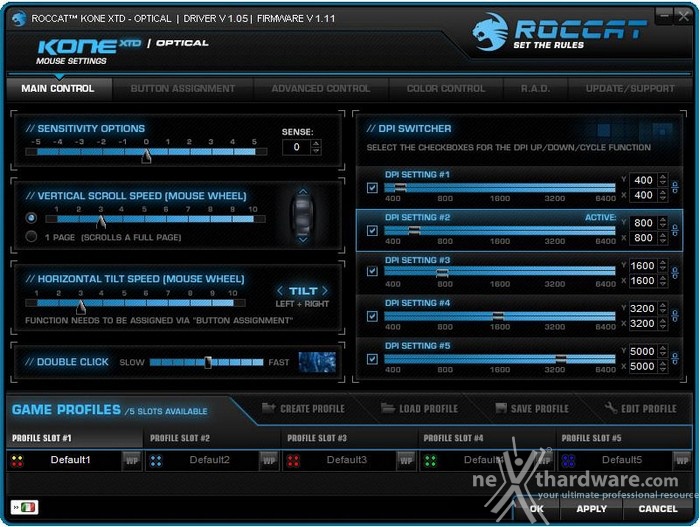
Questa la sezione di maggior interesse quando è necessario impostare i parametri operativi di un mouse, come la risoluzione e la sensibilità .
Il DPI SWITCHER, a lato, consente di avere disponibili in un solo profilo fino a cinque livelli di risoluzione, ma si può anche scegliere, ad esempio per gli FPS, di tenerne attivi solo due.
BUTTON ASSIGNMENT
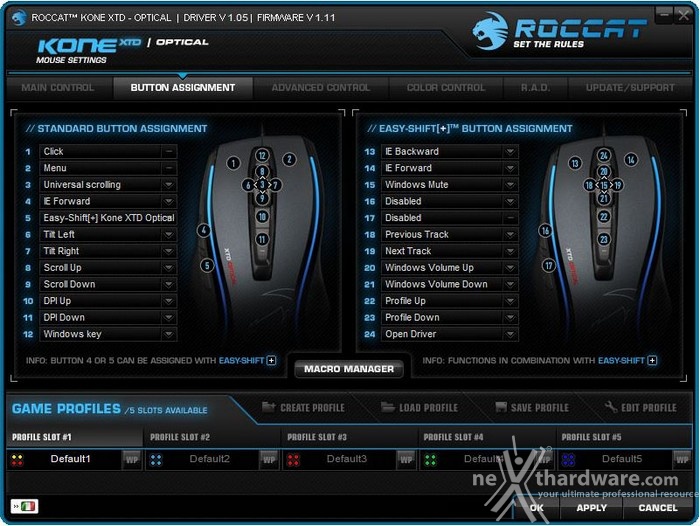
Questa sezione ci consente di accedere ai controlli inerenti la programmazione dei tasti disponibili.
Da qui possiamo creare nuove Macro, ma anche personalizzare le funzioni dell'Easy-Shift[+], una caratteristica ROCCAT che ci consente di usare un tasto qualunque (il 5 di default) come shift, appunto, per sbloccare una mappatura aggiuntiva dei tasti.
Tenendo premuto il tasto Easy-Shift[+] gli altri assumeranno funzioni diverse da quelle normali che di default, come si può vedere, sono essenzialmente multimediali.
Il funzionamento è esattamente paragonabile al tasto "Shift" della tastiera che, in combinazione con altri tasti, produce funzioni secondarie diverse dal carattere di scrittura.
MACRO MANAGER
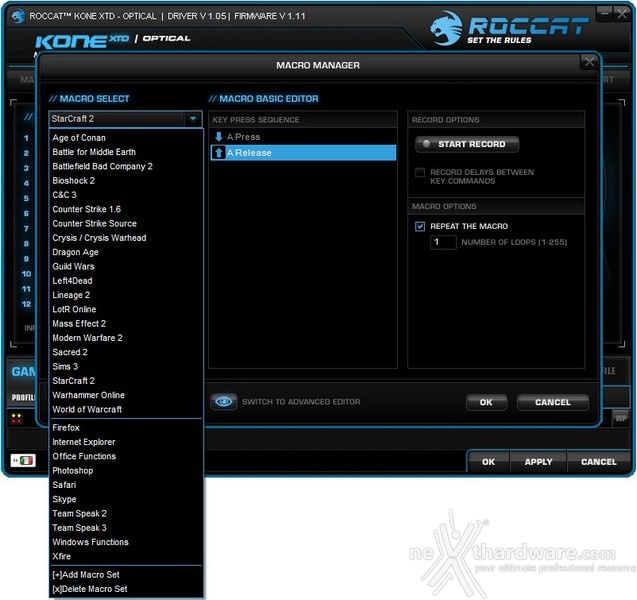
Cliccando sul tasto MACRO MANAGER nella sezione che abbiamo appena visto, si accede al tool di programmazione.
Qui scopriamo di avere a disposizione alcuni set precaricati di Macro adatte a diversi giochi o programmi di produzione: un po' di lavoro è risparmiato!
La programmazione di nuove Macro è semplice: si inizia scegliendo il set in cui vogliamo programmare la nostra combinazione, o se ne crea uno nuovo per l'occasione, e si clicca sul bottone "NEW" per realizzare una Macro.
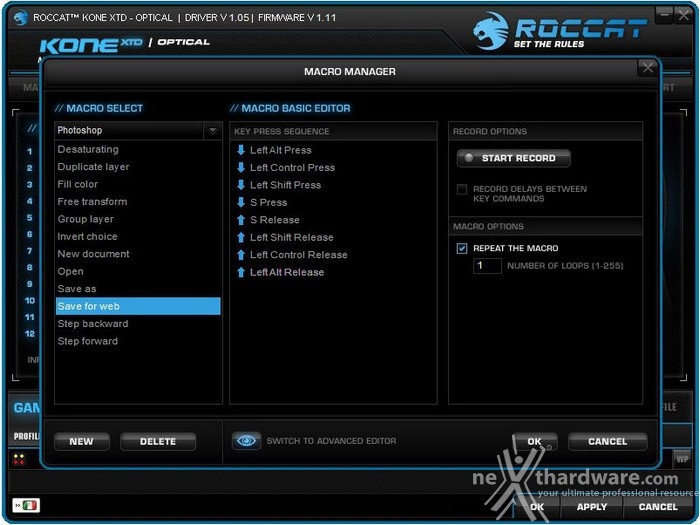
Le opzioni di inserimento sono semplicissime, con un pulsante di START / STOP per la registrazione, una casella che permette di assegnare dei ritardi reali ed una opzione per attivare un ciclo di riproduzione.
Una volta attivata la registrazione, è sufficiente digitare sulla tastiera la Macro voluta.
Volendo affinare meglio i ritardi fra le pressioni dei tasti, accediamo al menu MACRO ADVANCE EDITOR tramite il bottone dedicato in fondo alla finestra.
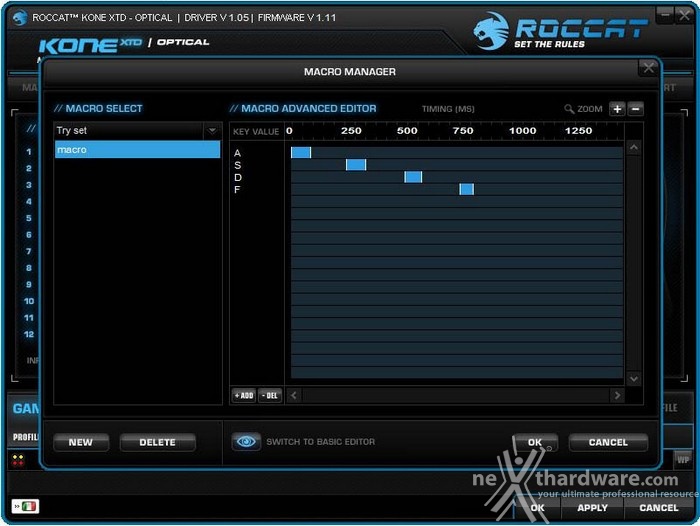
Qui possiamo, quindi, eseguire un ulteriore affinamento ed avere uno sguardo un po' più particolareggiato sulla Macro che stiamo programmando.









